6 برنامه برتر افزودن خودکار کپشن به ویدیو در شبکههای اجتماعی
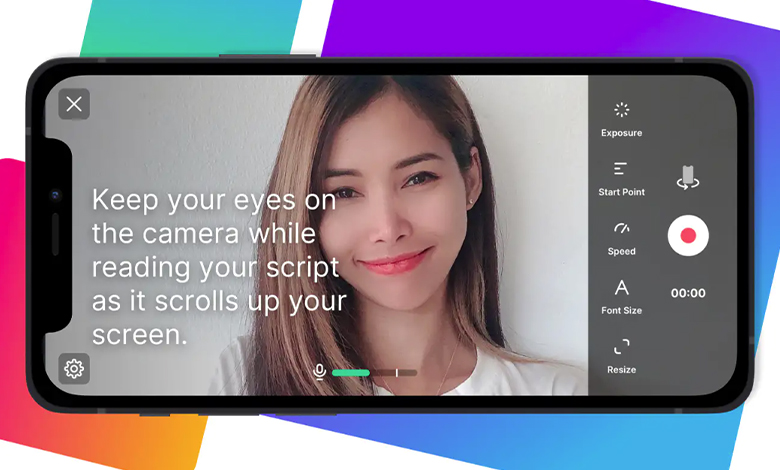
آنچه در این مقاله میخوانید
آیا میخواهید روی ویدیویی که قصد آپلود آن در شبکههای اجتماعی دارید، کپشن، نوشته یا زیرنویس بگذارید؟ در این مطلب به معرفی ۶ برنامه برتر افزودن خودکار کپشن به ویدیو در شبکههای اجتماعی پرداختهایم.
قیمت گوشی در گوشی شاپ با امکان خرید نقد و اقساط
شاید شما هم بخواهید بهطور خودکار به ویدیوهایی که در شبکههای اجتماعی به اشتراک میگذارید، کپشن مجزا اضافه کنید. این کار میتواند سبب افزایش تعامل کلی با ویدیوهای شما شود. TikTok و Instagram به کاربران اجازه میدهند تا برای ویدیوهای آپلود شده خود، کپشنهای خودکار ایجاد کنند. با این وجود، اگر بخواهید ویدیویی را در چند پلتفرم منتشر کنید؛ این گزینههای داخلی همیشه دقیقترین و یا سادهترین راه نیستند.
ما در این مقاله به معرفی شش برنامه کاربردی ایجاد کپشن میپردازیم. با کمک این برنامهها، شما میتوانید پیش از بارگذاری ویدیو، کپشنهای دلخواهتان را روی آن قرار دهید. همچنین میتوانید ویدیوی ویرایش شده را در چندین پلتفرم شبکههای اجتماعی به اشتراک بگذارید.
اگر میخواهید به ویدیوهای رسانههای اجتماعی خود، به صورت خودکار، کپشن اضافه کنید، با ما همراه شوید و ببینید این شش برنامه کدامند؟
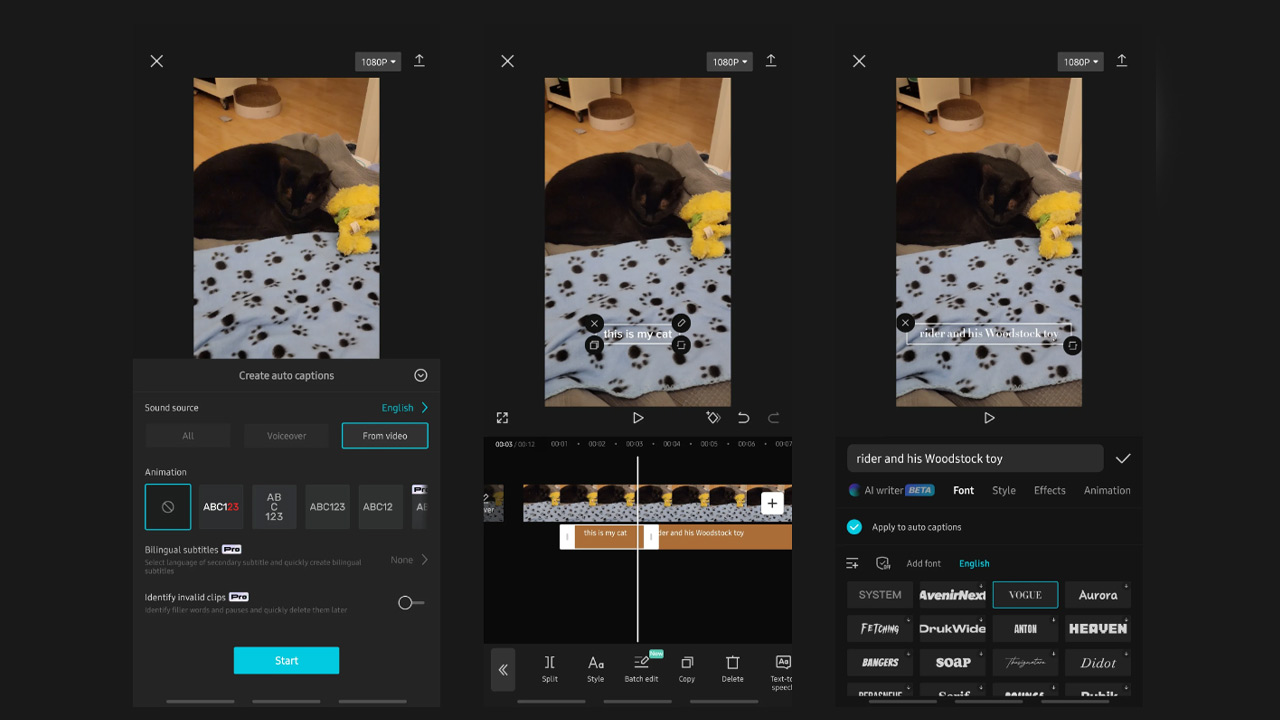
1- CapCut
این برنامه یکی از بهترین برنامهها برای تولیدکنندگان محتوای اینستاگرام و TikTok است. CapCut هر چیزی که برای ویرایش ویدیوی خود به آن نیاز دارید را در دسترس شما قرار میدهد. همچنین، علاوهبر افزودن خودکار کپشن به ویدیوهای خود، میتوانید بخشهای ناخواسته ویدیو را برش بزنید. موسیقی پسزمینه روی آن بگذارید. و یا پسزمینه را حذف کنید.
به کمک قابلیت کپشن خودکار Capcut، شما میتوانید بسیار سریع و آسان، ویدیوهای کوتاهی در این برنامه بسازید. زیرا لازم نیست هر واژهای را که میگویید، به صورت دستی تایپ کنید و به این ترتیب، در زمان صرفهجویی میشود.
پس از آپلود ویدیو برای آغاز پروژه جدید، از نوار ابزار پایین صفحه، Text را انتخاب کنید و سپس روی Auto Captions بزنید. در اینجا باید تعیین کنید که کپشنها از خود ویدیو استخراج شوند یا از صدایی که روی آن گذاشته شده است. پس از ایجاد کپشن، میتوانید هر خطایی را ویرایش کنید؛ و فونت، رنگ، اندازه و سبک متن را به دلخواه خود تعیین کنید.
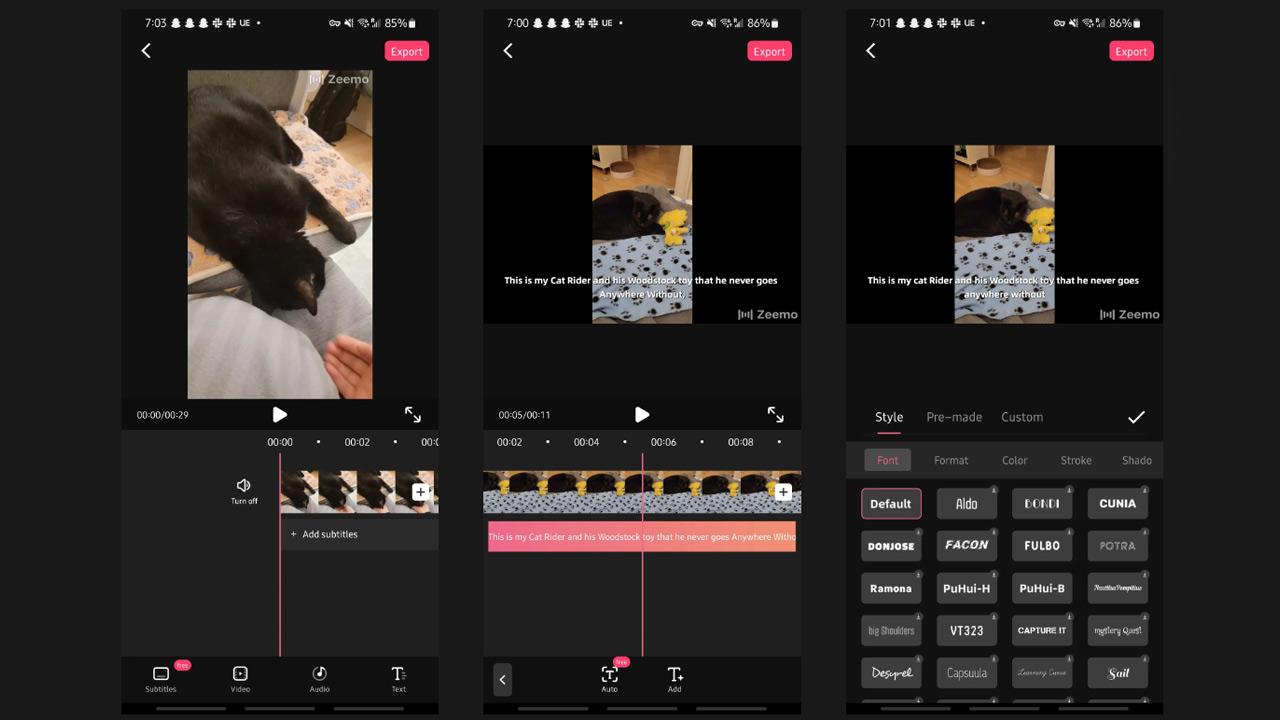
2- Zeemo
اگر هنوز چگونگی استفاده ازTikTok را بهطور کامل بلد نیستید، Zeemo یکی از بهترین برنامهها برای ساخت کپشن ویدیوهای شماست. میتوانید ویدیویی که قبلاً فیلمبرداری کردهاید را آپلود کنید و سپس با کمک Zeemo، کپشنهایی به 16 زبان مختلف به آن بیفزایید.
بدون شک هیچ برنامهای 100٪ دقیق نخواهد بود؛ مگر اینکه شما هر واژه را واضح بیان کنید. اما پس از اینکه Zeemo کپشن را، بهطور خودکار و به بهترین شکل ممکن، به ویدیوهای شما اضافه کرد؛ میتوانید آنها را ویرایش کنید؛ و به سادگی هر آنچه را که نیاز دارید مرتب و اصلاح کنید.
همچنین اگر زمانی ویدیویی کوتاه آپلود کردید و نمیخواهید نظم آن را با کپشن خودکار بههم بزنید، میتوانید کپشنها را دستی تایپ کنید. بیش از 30 سبک فونت گوناگون و اندازهها و نیز رنگهای بیشماری در آن وجود دارد.
اتصال دو هدفون به یک گوشی
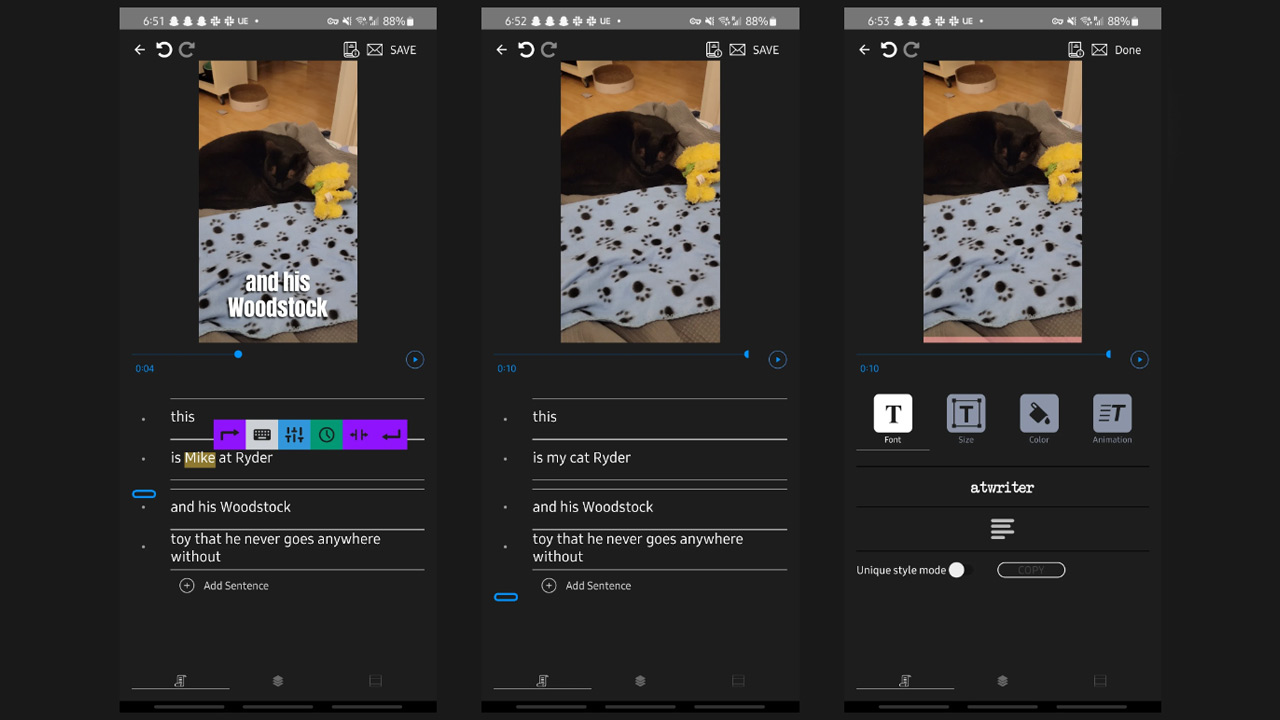
3– AutoCap
پس از بارگذاری ویدیویهای خود در AutoCap، میتوانید کارهای بسیاری با آن انجام دهید. مثلاً بهطور خودکار کپشنها را به آنها بیفزایید. پس از ساخت کپشنهای خودکار، میتوانید کلمات نادرست را ویرایش کنید. واژگان را دوباره مرتب کنید تا در طول ویدیو در خطوط مختلف نمایان شوند.
سپس میتوانید به تغییر ظاهر کپشنها بپردازید. هفت سبک فونت منحصربهفرد، یک نوار لغزنده برای تغییر اندازه فونت، 20 رنگ فونت متفاوت و چند سبک انیمیشن برای به نمایش درآمدن نوشتهها، در AutoCap طراحی شده است.
افزونبر این، میتوانید یک تایمر به ویدیوی خود افزوده و رنگ آن را به دلخواه انتخاب کنید. این قابلیت برای ویدیوهای TikTok که تایمر ندارند بسیار سودمند است. بدون پرداخت هزینه اشتراک برنامه، تنها چیزی که نمیتوانید ویرایش کنید، تهنقش (واترمارک) سبز AutoCap روی ویدیوهاست.
اگر شیوه استفاده از AutoCap را نمیدانید و برای یادگیری آن به کمک نیاز داشتید؛ روی نماد کتاب در گوشه سمت راست بالای صفحه ضربه بزنید. یک پنجره پاپآپ با آموزشهای ویدیویی باز خواهد شد که رایجترین روشهای کار با AutoCap را برای شما توضیح میدهد.
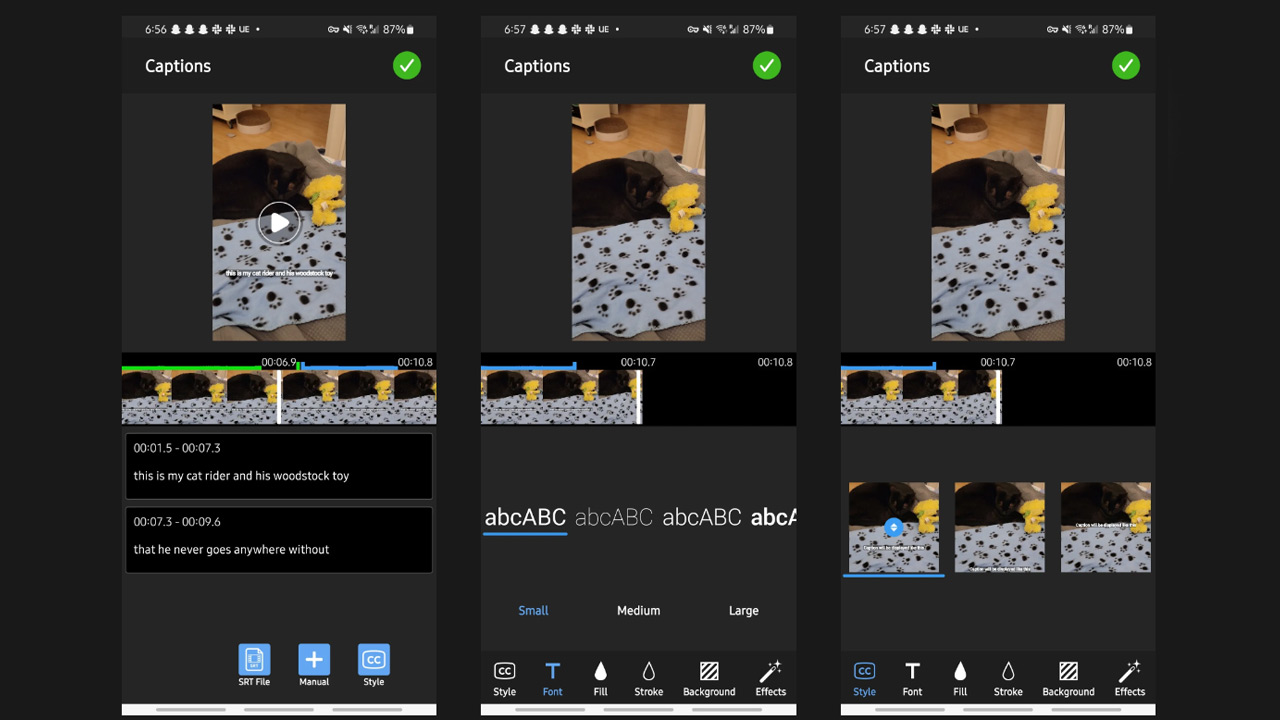
4- MixCaptions
از آنجا که بیشتر کاربران در مدرسه یا محل کار به شبکههای اجتماعی سر میزنند؛ ویدیوها را بیشتر در حالت بیصدا تماشا میکنند. بنابراین، برای جذب کاربران بیشتر، افزایش احتمال تماشای ویدیوی خود و وایرال شدن آن در TikTok، باید به کمک برنامههایی مانند MixCaptions، به ویدیوی خود کپشن اضافه کنید.
در ابتدا ویدیوی خود را بهسادگی آپلود کنید. سپس برای MixCaptions تعیین کنید که کدام زبان را در ویدیو تشخیص دهد. برنامه به شکل خودکار برای ویدیوی شما کپشن خواهد ساخت.
کپشنهای نادرست را ویرایش کنید و پیش از ذخیره و اشتراکگذاری رسمی ویدیوی خود، سبک فونت، اندازه و رنگ متن را به دلخواه تعیین کنید. با نسخه رایگان این برنامه، فقط میتوانید تا 180 ثانیه از ویدیوی آپلود شده را کپشن کنید. همچنین واترمارک MixCaptions نیز در ویدیوی شما وجود خواهد داشت. برای حذف واترمارک، ویرایش و یا افزودن دیگر واترمارکها، باید نسخه پولی برنامه را تهیه کنید.
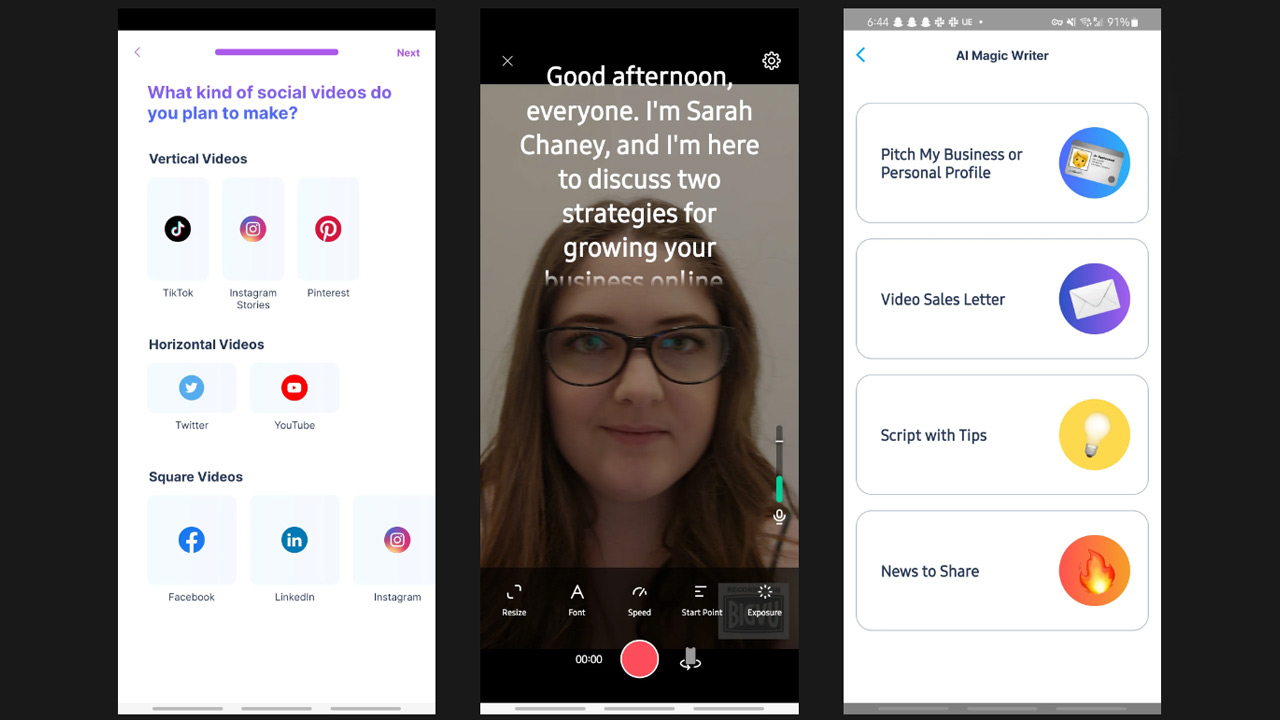
5- Teleprompter & Video Captions
با استفاده از این برنامه میتوانید به هر ویدیویی که آپلود میکنید، کپشنهای خودکار (با واترمارک اختصاصی) بیفزایید. ولی امکاناتی که این برنامه در اختیارتان میگذارد بسیار بیشتر از این است. Teleprompter & Video Captions با ابزار داخلی AI Magic Writer به شما کمک میکند متنهایی را برای پستهای شبکههای اجتماعی بنویسید. بنابراین به جای اینکه ساعتها وقت صرف نوشتن چیزی کنید که میخواهید بگویید، میتوانید ایدهای را به این برنامه بدهید و منتظر بمانید هوش مصنوعی این کار را انجام دهد.
وقتی ابزار AI Magic Writer را باز میکنید، چهار گزینه منحصربهفرد زیر را خواهید دید:
- Pitch My Business یا Profile Personal
- Video Sales Letter
- Script with Tips
- News to Share
با انتخاب یکی از این گزینهها، لحن مناسب اسکریپت خود را برای هوش مصنوعی تعریف کنید.
خرید گوشی در گوشی شاپ با امکان پرداخت نقد و اقساط
پس از انتخاب یک گزینه، میتوانید چیزی را که میخواهید در مورد آن صحبت کنید بهشکلی دقیق به هوش مصنوعی بگویید و اگر میخواهید، نامتان را هم در اسکریپت بگنجانید. برای مثال، پس از انتخاب Script with Tips چیزی مانند «چگونه کسب و کار خود را در شبکههای اجتماعی رشد دهید» را تایپ کنید. یک اسکریپت بهطور خودکار برای شما نوشته میشود تا هنگام ضبط ویدیو، به کمک ویژگی تلهپرومتر برنامه، آن را بخوانید.
اگر همیشه به متنهای نوشتهشده با هوش مصنوعی نیاز ندارید، میتوانید ویدیوهای خود را آپلود کرده و دستور ایجاد کپشن را به برنامه دهید. شما میتوانید شکل کپشنهایتان را سفارشیسازی کنید و اگر برنامه متوجه موضوع فیلمتان نشد، واژهها و جملات را ویرایش کنید. بدون شک به هر شکلی از این برنامه استفاده کنید، کمک میکند ویدیوهایتان در اینستاگرام دیده شود.
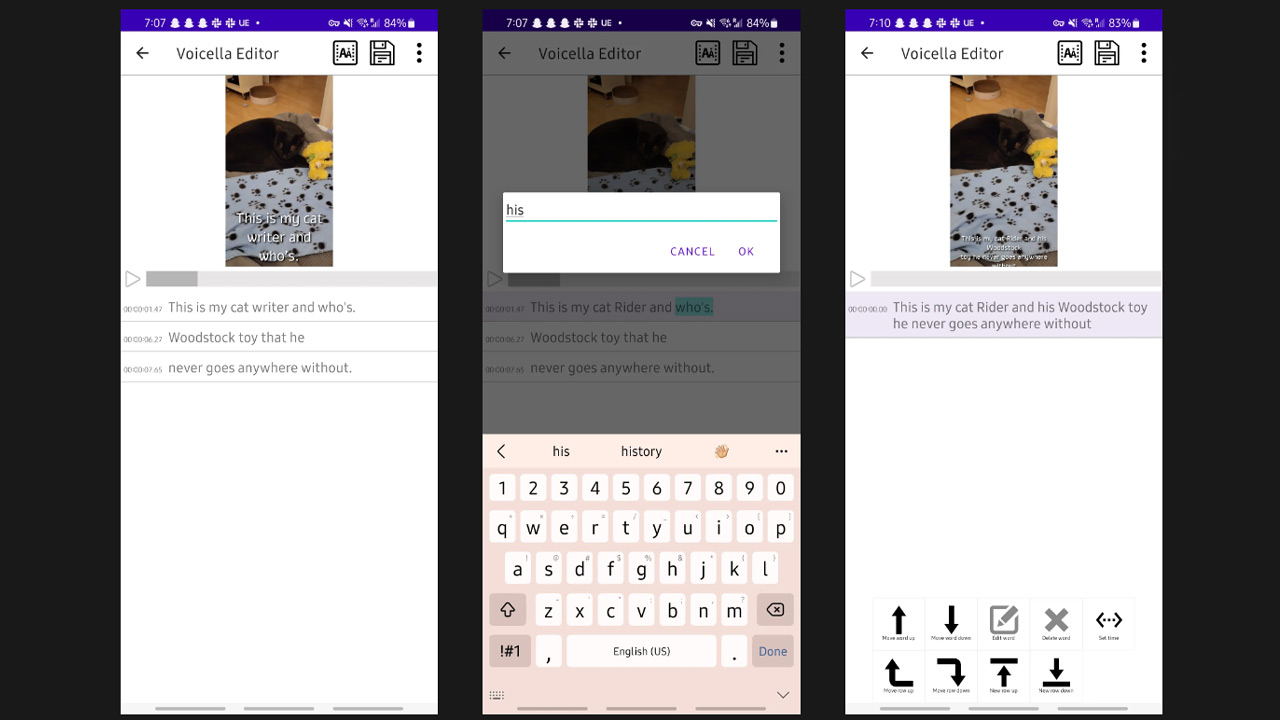
6- Voicella
اگر نمیخواهید هزینه اشتراک بپردازید، برنامه Voicella به عنوان گزینهای کاربردی و ساده پیش روی شماست. با استفاده از نشانه بهعلاوه بنفش در صفحه اصلی Voicella میتوانید یک ویدیو آپلود کنید. آنگاه، به آن کپشن اضافه کنید. یا متن را از زبانی به زبانی دیگر ترجمه کنید و سپس کپشنی به ویدیوی خود بیفزایید. در این برنامه بیش از 90 زبان وجود دارد که برخی با پایگاه داده ترجمه آفلاین و برخی دیگر با پایگاه داده آنلاین آزمایشی کار میکند.
پس از آپلود ویدیو و شناسایی خودکار کپشنها، میتوانید هر ویرایشی را که لازم میدانید روی آن انجام دهید. با زدن ضربه روی خطوط تکی متن میتوانید کلمات را به خطی دیگر به بالا و یا به پایین ببرید. اگر ظاهر متن اصلی را نمیپسندید، میتوانید طراحی، فونت، رنگ و تراز متن را تغییر دهید. سرانجام میتوانید ویدیو را ذخیره کنید و در اینستاگرام به اشتراک بگذارید.
قیمت گوشی شیائومی در گوشی شاپ با امکان خرید نقد و اقساط
از شبکههای اجتماعی آسانتر استفاده کنید
فعالیت در شبکههای اجتماعی همیشه آسان نیست، اما میتوانید با برنامههایی مانند آنچه در این مطلب به شما معرفی کردیم، کار را برای خود آسانتر کنید. میتوانید ویدیویی را در اینستاگرام یا TikTok آپلود کنید و سپس با ویژگیهای کپشن خودکار آن به بهترین بازخوردها امیدوار باشید.
همچنین میتوانید ویدیو خود را به سادگی در یکی از این برنامهها آپلود و آنها را کمی ویرایش کنید. به این ترتیب میتوانید بیش از پیش از بودن در شبکههای اجتماعی لذت ببرید و با دنبالکنندگان جدیدتر خود در تعامل باشید!








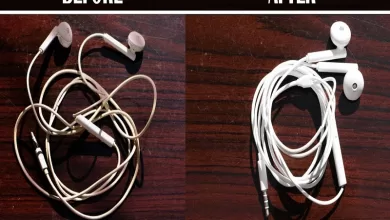
این برنامه ها هیچکدوم زبان فارسی رو ساپورت نمیکنه راه حلی نداره؟
مسخره کردن ملتو، دنبال زیرنویس زن اتومات فارسی هستیم مزخرف تحویل ملت میدن
عالی است
دیگاه من عالی هست متنظر برنامه هستم
عالی
عالی بود 👍